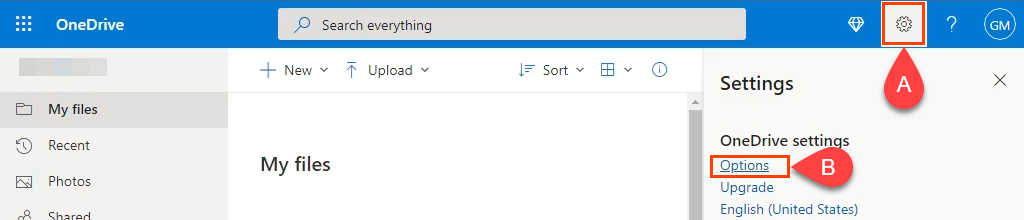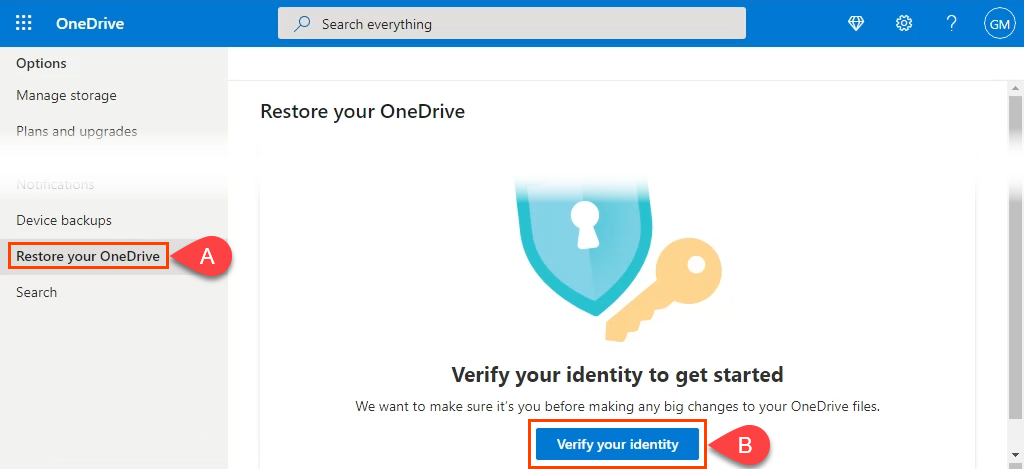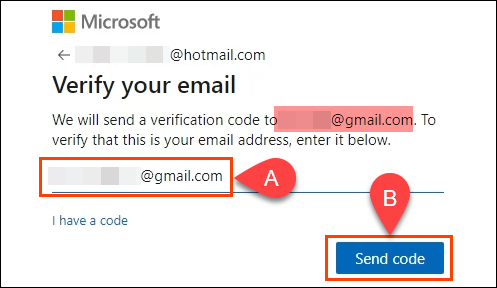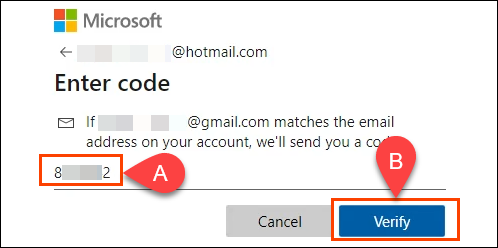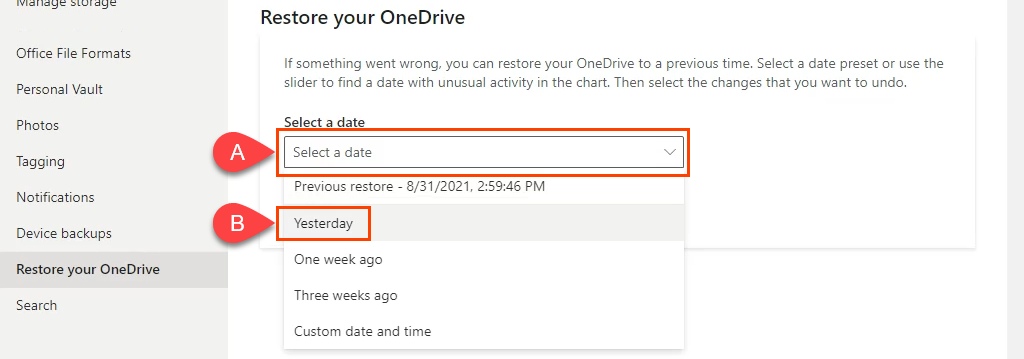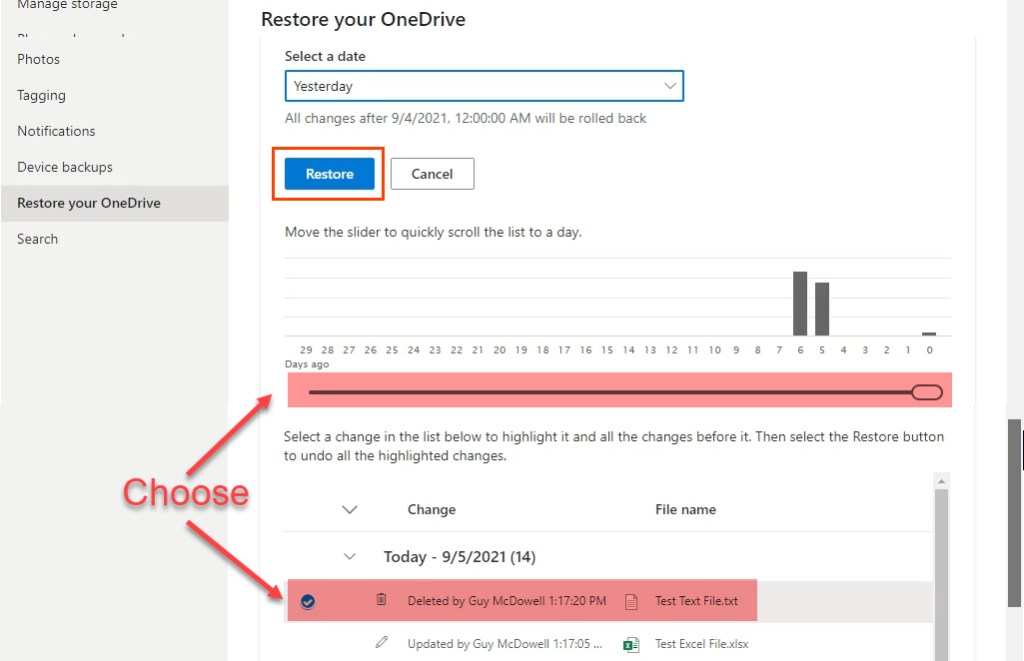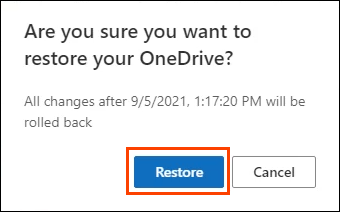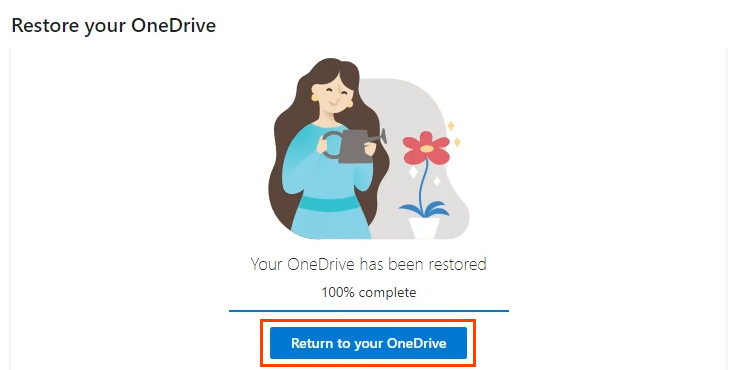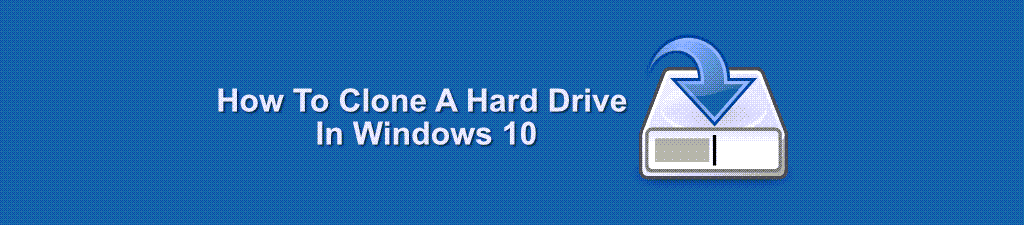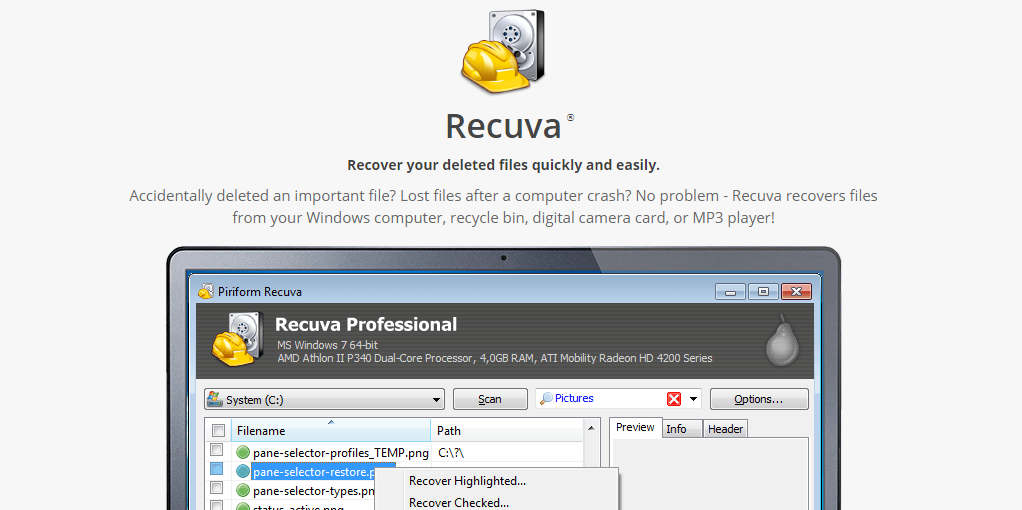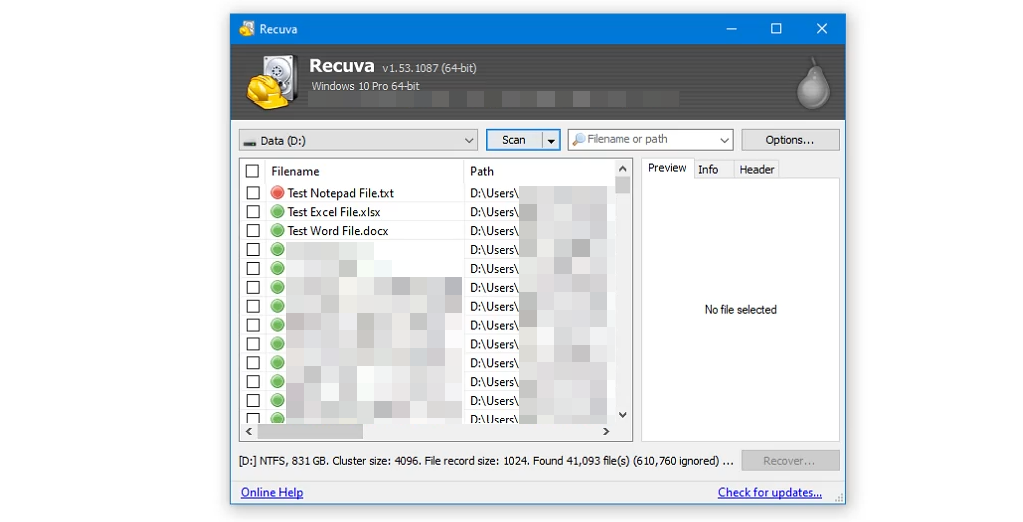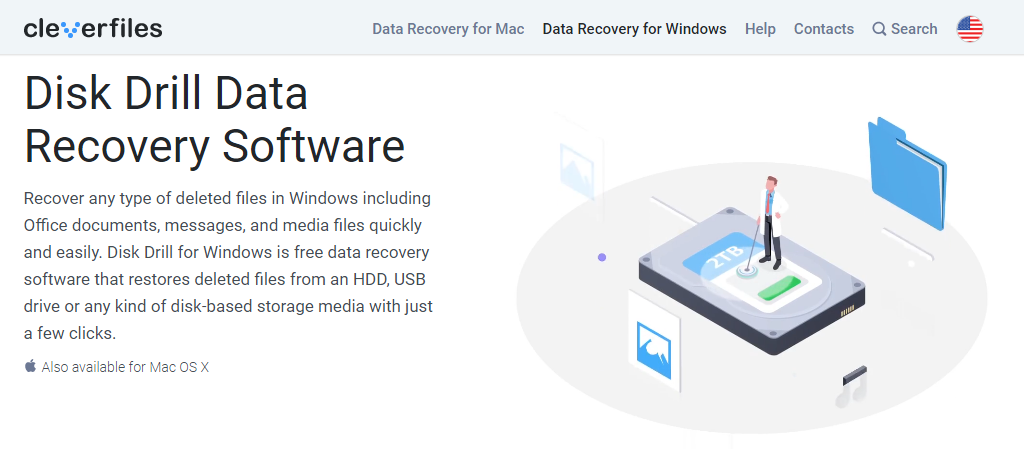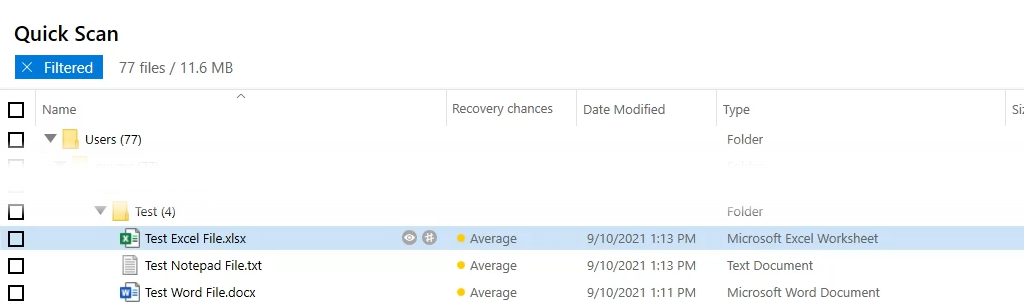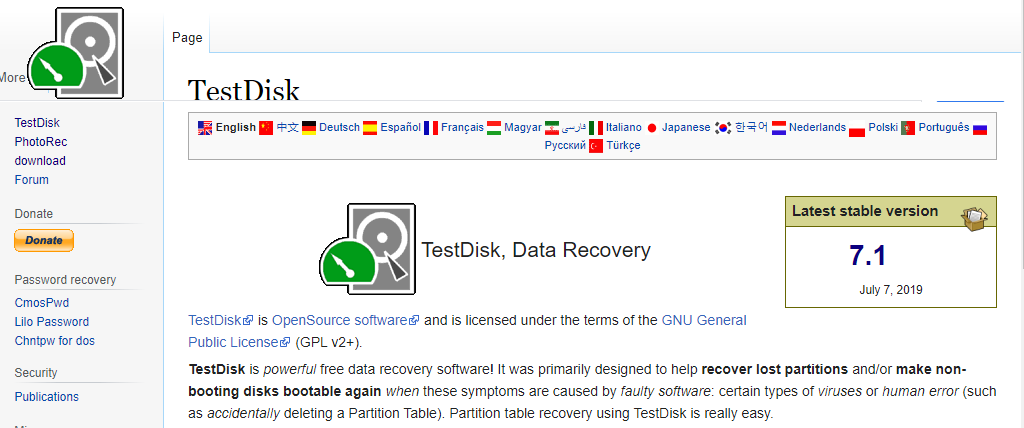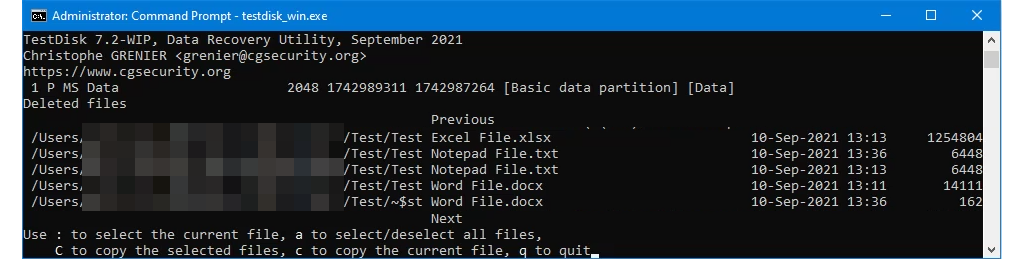То се стално дешава. Одлучили сте да очистите чврсти диск, а затим три дана касније не можете да пронађете важну датотеку. Није у правом фолдеру или корпи за отпатке и немате резервну копију чврстог диска. Случајно сте избрисали датотеку. И шта сад?
Дубоко удахните, отпустите вилицу и опустите рамена. Било да се ради о Екцел , Ворд , ПоверПоинт , Оутлоок е-пошти или било којој другој врсти датотеке, уз нашу помоћ могуће је да можете опоравити случајно избрисане датотеке у Виндовс-у.

Повећајте шансе за опоравак избрисаних датотека
Када се датотека избрише, она не нестаје. Подаци остају тамо док их друга датотека не препише. Постоји неколико ствари које треба да урадите чим схватите да је датотека случајно избрисана да бисте повећали шансе за њено враћање.
- Немојте више правити, копирати, премештати, брисати или уређивати датотеке.
- Изађите из свих програма, укључујући све програме који се покрећу у системској палети. Да бисте изашли из програма у системској палети, кликните десним тастером миша и изаберите Изађи , Прекини или Затвори ако опција постоји. Чак и ако не користите активно програм, он и даље чита и пише податке.
- Имајте други диск на који ће датотека бити враћена. УСБ флеш диск ће бити добар. Покушај опоравка датотеке на истом диску са којег је избрисана смањује шансе за успешан опоравак.
Да ли је датотека заиста избрисана?

Питајте било ког ИТ професионалца и он ће имати барем једно искуство када је особа мислила да је датотека избрисана, али је случајно стављена у другу фасциклу. Имамо чланке о томе како претраживати у Филе Екплорер -у и пронаћи било шта у Оутлоок -у као професионалац.
Користите уграђене Мицрософт алате за опоравак избрисаних датотека
У Виндовс-у и Оффице-у већ постоји неколико алата и метода који помажу у опоравку избрисаних датотека. Проверите чланак у наставку који се односи на вашу ситуацију.
Ако ти чланци не покривају вашу ситуацију, постоји неколико других метода за опоравак датотека у Виндовс-у и Оффице-у.
Опоравите избрисану датотеку враћањем Мицрософт ОнеДриве-а
Ако не користите ОнеДриве или неку врсту резервне копије у облаку , подесите то сада. Постоји неколико бесплатних услуга складиштења у облаку .

Ако је датотека избрисана у последњих 30 дана за личне ОнеДриве налоге или последња 93 дана за пословне или школске налоге, опоравите је из ОнеДриве корпе за отпатке. За пословне или школске налоге, можда ће вам требати неко из ИТ одељења да врати ваш ОнеДриве.
Ако је ОнеДриве корпа за отпатке испражњена, можда ће бити могуће вратити цео ОнеДриве до тренутка када је датотека постојала и може се вратити. Имајте на уму да се тиме враћа цео ОнеДриве. Дакле, све ваше датотеке ће бити враћене на претходни тренутак. Све промене или датотеке сачуване након тог тренутка биће изгубљене.
- Пријавите се на ОнеДриве у веб прегледачу и;
- Изаберите икону зупчаника
- Изаберите Опције
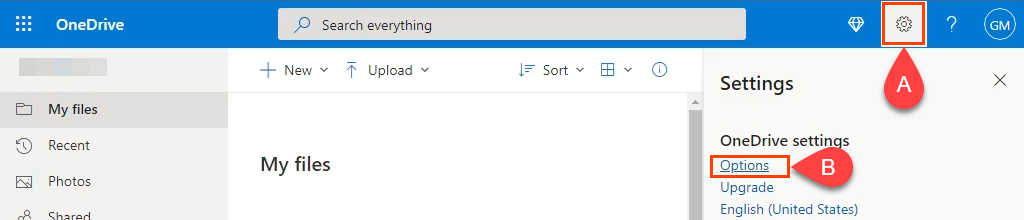
- На новој страници:
- Изаберите Врати свој ОнеДриве
- Изаберите Потврди свој идентитет
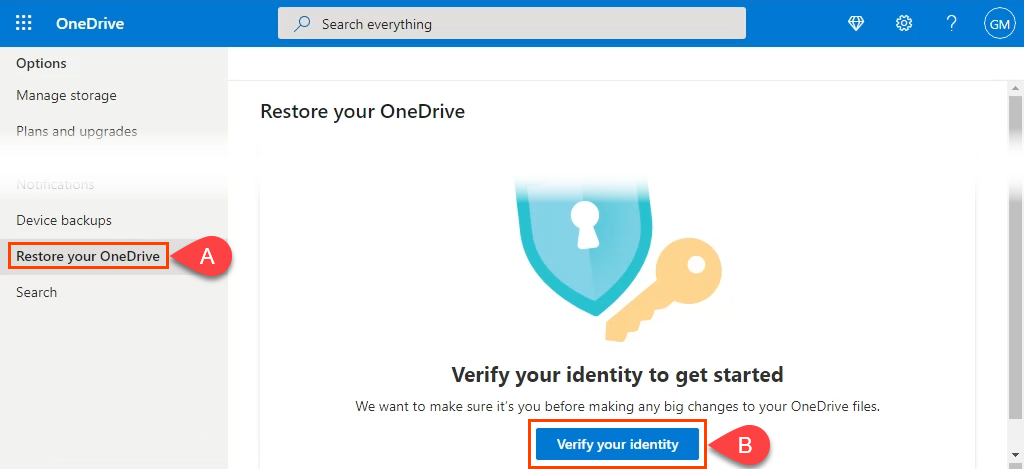
- Отвориће се нови прозор који приказује начин верификације који сте подесили приликом подешавања ОнеДриве-а. У овом примеру, то је адреса е-поште за опоравак. Обновљена адреса е-поште биће заклоњена неким звездицама. Изаберите опцију Е -пошта.
- ОнеДриве ће од вас тада захтевати;
- Унесите комплетну адресу е-поште за опоравак
- Изаберите Пошаљи код . Ако је то исправна адреса е-поште за опоравак, на њу ће бити послат код.
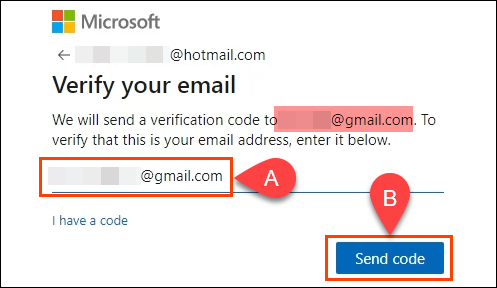
- Проверите своју е-пошту за верификациони код и:
- Унесите га у нови прозор Ентер цоде
- Изаберите Верифи
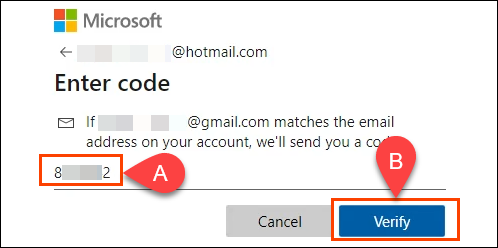
- Ако је код тачан, учитава се страница Вратите свој ОнеДриве .
- Изаберите падајући оквир Изаберите датум
- Изаберите колико далеко ћете ићи уназад са ОнеДриве враћањем
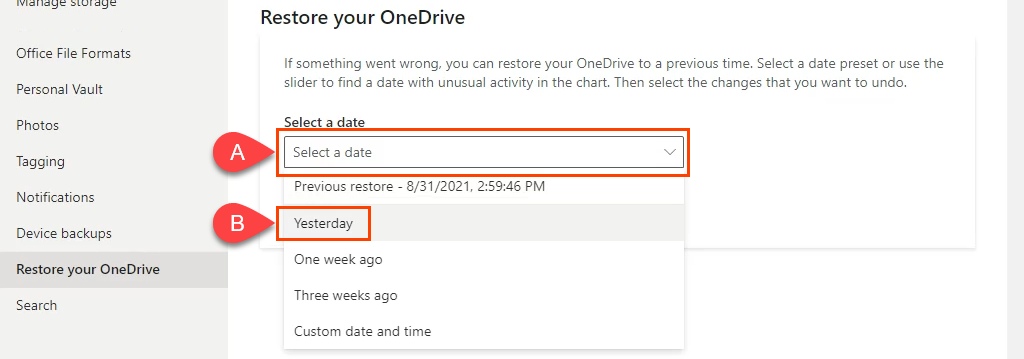
- Страница Врати свој ОнеДриве поново се учитава са опцијом да буде прецизнија. Изаберите било шта да:
- Померите клизач на претходни дан на основу нивоа активности тог дана
- Изаберите одређени догађај промене. Ако је изабран 4. одређени догађај, онда су догађаји 1, 2 и 3 укључени у рестаурацију.
Затим изаберите Врати да бисте започели процес.
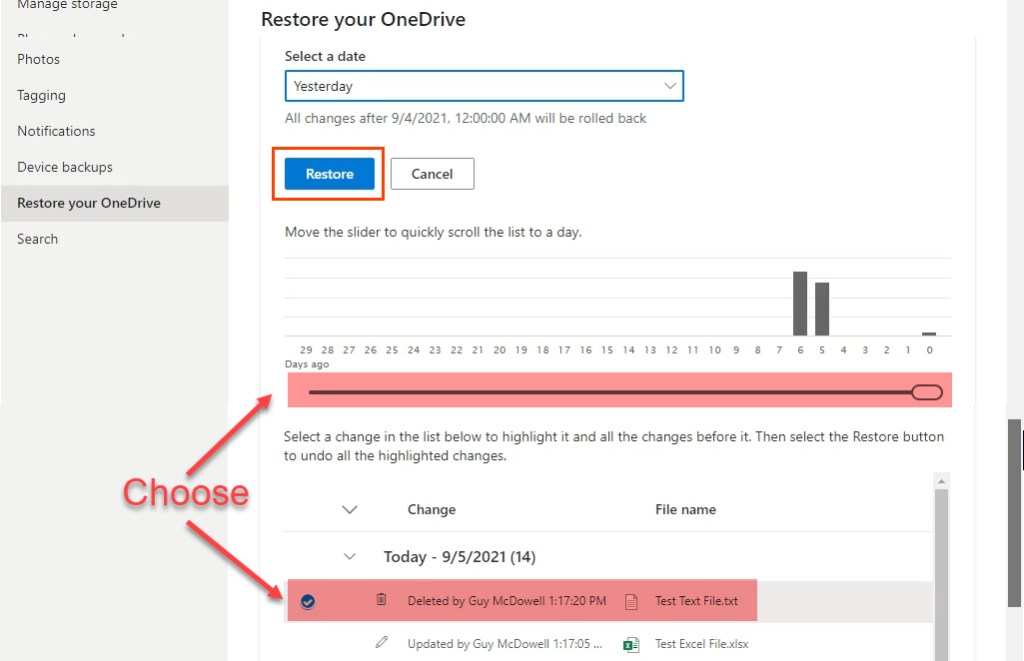
- Да бисте потврдили „...желите да вратите свој ОнеДриве…“, изаберите Врати .
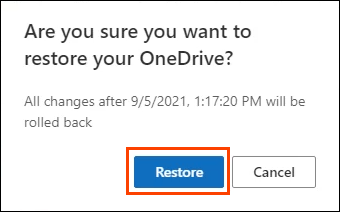
- ОнеДриве ће почети да се враћа на изабрану тачку. Колико дуго траје рестаурација зависи од величине ОнеДриве-а. Када се обнављање заврши, изаберите Вратите се на ОнеДриве да бисте видели случајно избрисану датотеку или фасциклу.
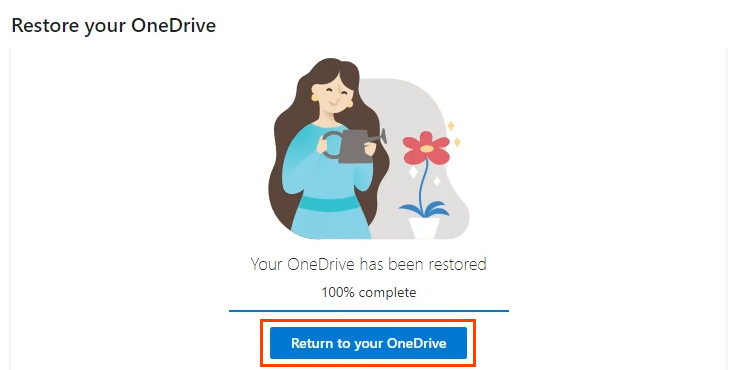
Најбоље апликације за опоравак избрисаних датотека
Ако вам ниједна од горе наведених метода није успела, постоји неколико апликација које ће вам помоћи. Већина апликација за опоравак података има бесплатну опцију која ограничава укупну величину опорављених датотека, али ће вероватно бити довољна за већину људи. Поделићемо са вама неке од наших омиљених апликација за опоравак датотека и колико су добро радиле за нас у Виндовс-у.

Да бисмо их тестирали, избрисали смо скуп датотека укључујући Ворд, Екцел и Нотепад датотеку користећи Схифт + Дел . Затим смо покушали да их повратимо помоћу апликација за опоравак датотека. Наши резултати можда неће бити доказ како ће то функционисати за вас. Апликације могу радити боље или не. Постоји много фактора који могу утицати на њихов учинак.
Прво направите слику диска
Апликације које прегледамо дубоко зарањају у чврсти диск и његов систем датотека. Може бити лако преписати избрисану датотеку која вам је потребна док је тражите. Онда је стварно нестало. Користите једну од најбољих бесплатних апликација за клонирање чврстог диска да бисте прво направили слику или клон чврстог диска. Такође погледајте наш водич за резервне копије, слике система и опоравак за Виндовс 10 .
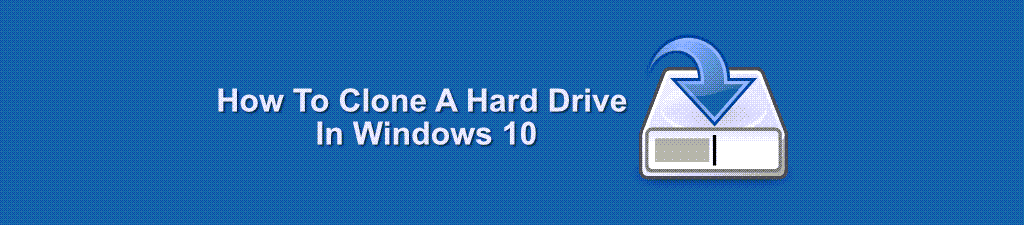
У идеалном случају, већ ћете имати једну или више ових апликација инсталираних или сачуваних на УСБ флеш диску пре него што вам буде потребно да опоравите датотеке. Инсталирање нових програма могло би да замени преостале податке избрисане датотеке.
Рецува
Вероватно сте упознати са Рецувиним братом ЦЦлеанер -ом . Као и ЦЦлеанер, Рецува има бесплатне и плаћене верзије. То је такође најлакша апликација за коришћење међу апликацијама за опоравак датотека које смо тестирали. Постоји и преносива Рецува опција која се може покренути са УСБ флеш диска, тако да Рецува не мора да се инсталира на в��шем рачунару.
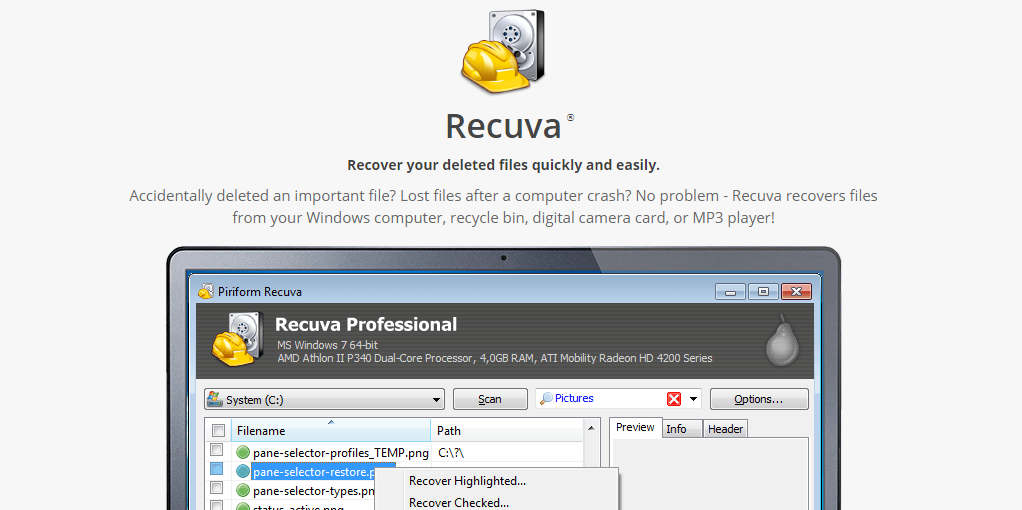
Бесплатна верзија ће радити у већини ситуација. Подржава опоравак већине типова датотека и већине медија као што су меморијске картице, УСБ флеш дискови и екстерни дискови. Професионална верзија такође подржава опоравак датотека са виртуелним чврстим дисковима и долази са аутоматским ажурирањима и подршком. Прилично добро за око 20 долара. Ако сматрате да Рецува није довољно темељна, погледајте Диск Дрилл.
Рецува Тест
Рецува има чаробњака који ће вас водити кроз процес опоравка. Иако вам омогућава да фокусирате скенирање на фасциклу у којој су датотеке биле последње, Рецува ће скенирати цео диск.
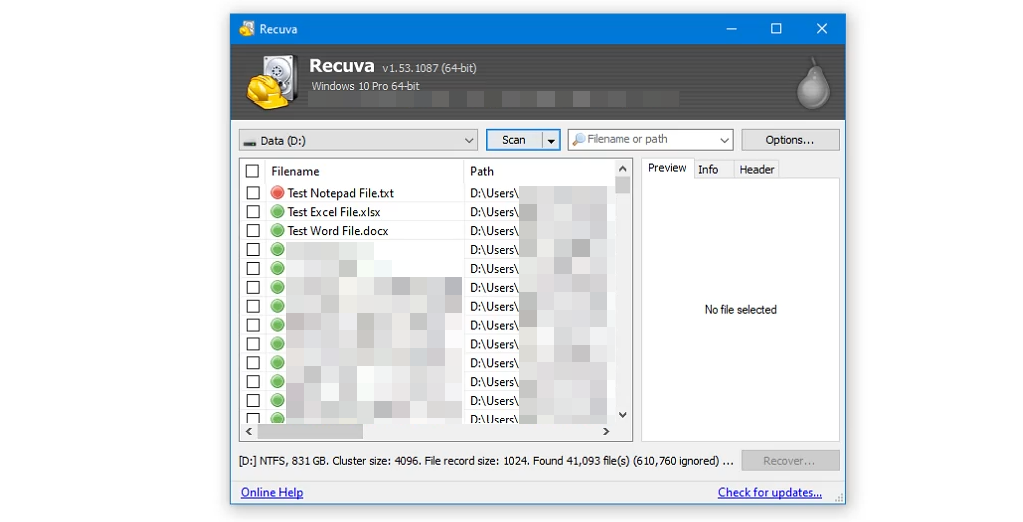
Рецува је идентификовала избрисане тестне датотеке и хиљаде других. Обратите пажњу на црвену тачку поред датотеке Тест Нотепад Филе.ткт. То нам Рецува говори да је мало вероватно да ће га опоравити. Рецува је успела да врати пробне Ворд и Екцел датотеке, али не и датотеку Нотепад.
Диск Дрилл
Чак је и бесплатна верзија Диск Дрилл-а невероватно детаљна у приказивању избрисаних датотека на чврстом диску. Диск Дрилл прегледа датотеке пре него што их опорави и ради на било којој врсти медијума за складиштење података као што су чврсти дискови, ССД уређаји, УСБ дискови и СД картице.
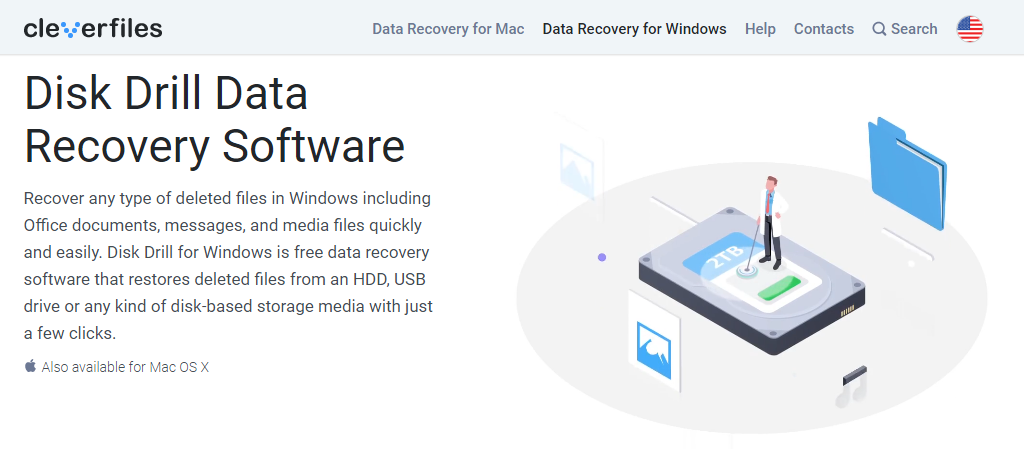
Диск Дрилл такође може опоравити скоро све врсте датотека. Осим тога, доступан је за Виндовс и Мац . Бесплатна верзија има ограничења, наравно. Главно ограничење је ограничење од 500 МБ за опоравак датотека. Пуна верзија је око 90 долара за доживотну лиценцу.
Тест бушења диска
Користећи опцију Брзо скенирање на диску од 1 ТБ, Диск Дрилл је завршио за неколико секунди и био је темељан. Опоравио је избрисане документе у потпуности у једном покушају, као и вратио их са нетакнутом структуром директоријума.
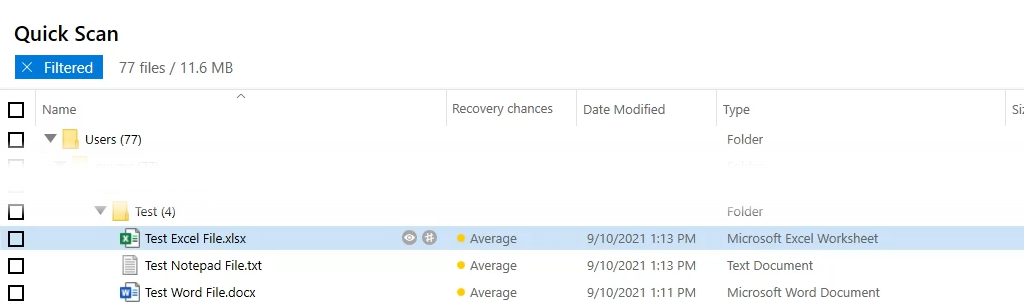
Имајте на уму да Диск Дрилл може да закључа диск са којег опорављате датотеке тако да постане само за читање. То ради како би заштитио све остале избрисане датотеке у случају да желите да их поново опоравите. ДискДрилл ће поново учинити да диск буде уписив када се сесија заврши.
ТестДиск
Није само за Виндовс. ТестДиск има верзије за Линук, мацОС и застареле Мицрософт системе као што су Виндовс 98, 95, па чак и МС-ДОС . ТестДиск је бесплатан и долази у пакету са ПхотоРец-ом; апликација за опоравак фотографија . И ТестДиск и ПхотоРец су преносиве апликације , тако да се могу покренути са УСБ диска. Веома је поштован у ИТ свету, што показује његово укључивање у скоро сваки ЛивеЦД укључујући Хирен'с БоотЦД, Партед Магиц и Ултимате Боот ЦД.
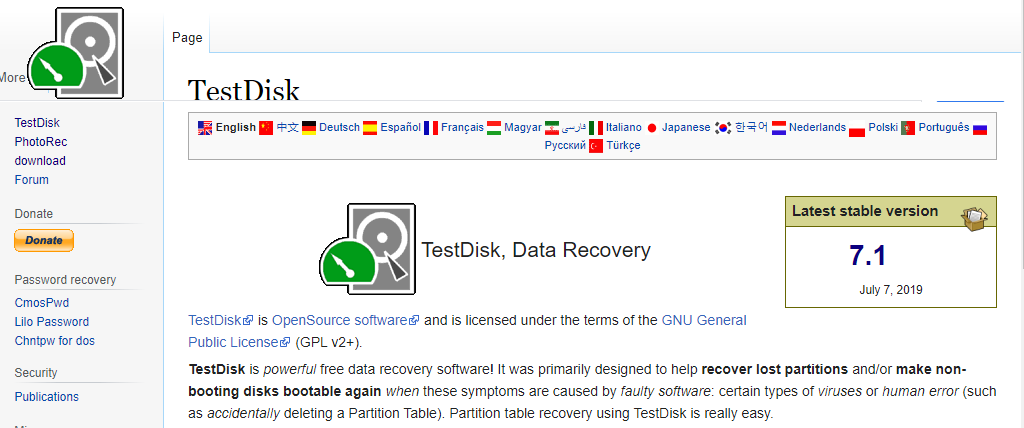
Лоша страна за просечног човека је што се ТестДиск користи у командној линији . Постоји мало кривуље учења и могуће је случајно направити више штете ако се направи грешка. Ако желите нешто са графичким корисничким интерфејсом, ТестДиск такође препоручује ДискДрилл.
ТестДиск Тест
Иако се ТестДиск покреће из командне линије, био је лакши за коришћење него што смо мислили. Постоји добра документација о томе како да опоравите датотеке помоћу ТестДиск- а на њиховој веб локацији. Чинило се да је ТестДиск навео све датотеке које су икада избрисане са диска и морали смо дуго да се померамо кроз њих да бисмо пронашли тест датотеке. Било је застрашујуће колико је скенирање било дубинско. Приказани су називи фајлова избрисаних 2011. године.
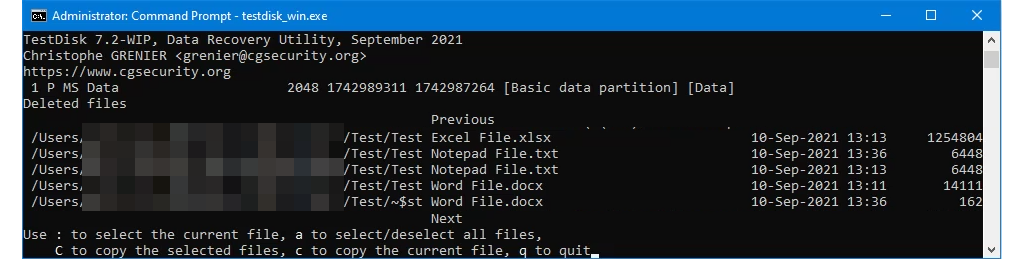
Када су тест датотеке пронађене, ТестДиск их је потпуно и брзо опоравио, задржавајући њихову структуру директоријума. Моћан је, али није за људе који се журе.
Да ли сте опоравили своје датотеке?
Сада када сте опоравили своје датотеке, размислите о спречавању брисања или преименовања датотека да бисте избегли овај стрес. Обавестите нас да ли вам је овај или неки од наших чланака помогао да опоравите ту случајно избрисану датотеку. Такође бисмо желели да чујемо које су ваше омиљене апликације за опоравак података.